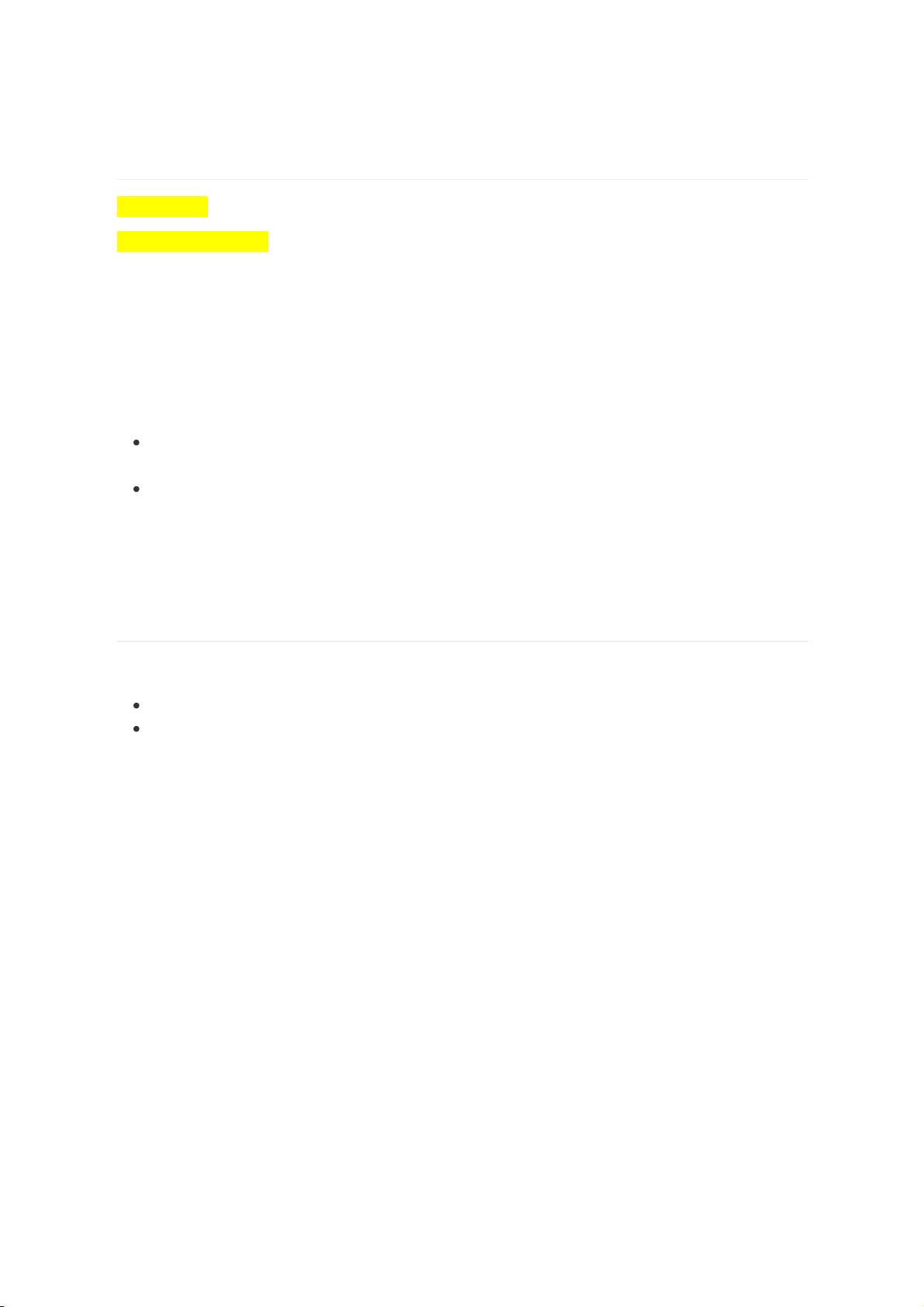Windows10与Linux下运行C/Fortran程序:环境配置与注意事项
需积分: 0 109 浏览量
更新于2024-08-05
收藏 378KB PDF 举报
"Windows10和Linux环境下运行C、Fortran程序的注意事项与步骤"
在Windows10和Linux操作系统中运行C、Fortran等程序时,需要考虑不同的环境配置和工具选择。本文作者徐黎闽,来自清华大学数学系,他根据个人经验分享了一些实用的建议。
在Windows10环境下,推荐使用Visual Studio Code (Vscode) 作为编辑器,因为它支持多种语言,并且可以方便地配置和运行小型测试文件。为了便于编程和调试,需要安装C/C++插件和Modern Fortran插件,这两个插件提供了代码补全和调试功能。编译器部分,可以选择mingw-w64,这是GCC编译器的Windows版本,能够处理C、C++和Fortran的编译需求。
在运行程序时,如果仅涉及单个或少数文件,可以直接通过命令行输入编译命令。然而,当项目包含多个文件并有复杂的依赖关系时,编写Makefile文件显得尤为重要。Makefile定义了各个文件之间的依赖关系,使得编译过程自动化,只需要执行`make`命令即可完成整个项目的构建。
在Linux环境下,通常首选Vim或其它开源编辑器如Emacs作为编程工具,因为它们更适应Linux的开发环境。同样需要选择合适的编译器,如GCC(GNU Compiler Collection)来处理C、C++和Fortran代码。Linux下的编译和构建流程与Windows类似,但通常更为灵活,可以直接在终端进行文件管理、编译和运行。对于多文件项目,同样需要编写Makefile,以便简化编译过程。
无论在哪个系统下,确保环境变量设置正确是运行程序的关键。在Windows10中,可以通过“高级系统设置”调整环境变量,将编译器的路径添加到系统变量的PATH中,使得命令行可以识别和执行编译命令。在Linux下,可以编辑`.bashrc`或`.zshrc`等配置文件,将编译器路径追加到PATH变量中,然后通过`source`命令使更改生效。
此外,考虑到外部库的使用,例如Lapack和FFTW,Windows配置这些库可能会遇到困难,而Linux由于其包管理系统的便利性,通常更容易安装和链接这些库。因此,对于大型或依赖外部库的项目,Linux可能是更好的选择。
Windows10和Linux各有优势,Windows10更适合快速开发和测试小型项目,而Linux则更适合大规模、依赖库的复杂项目。正确选择编辑器、编译器,合理配置环境,以及善用Makefile,是成功运行C、Fortran程序的基础。
2021-09-19 上传
2021-09-06 上传
2023-06-28 上传
2023-04-07 上传
2023-11-13 上传
2023-05-20 上传
2023-05-18 上传
2023-04-30 上传
2023-07-27 上传
曹将
- 粉丝: 23
- 资源: 308
最新资源
- Hadoop生态系统与MapReduce详解
- MDS系列三相整流桥模块技术规格与特性
- MFC编程:指针与句柄获取全面解析
- LM06:多模4G高速数据模块,支持GSM至TD-LTE
- 使用Gradle与Nexus构建私有仓库
- JAVA编程规范指南:命名规则与文件样式
- EMC VNX5500 存储系统日常维护指南
- 大数据驱动的互联网用户体验深度管理策略
- 改进型Booth算法:32位浮点阵列乘法器的高速设计与算法比较
- H3CNE网络认证重点知识整理
- Linux环境下MongoDB的详细安装教程
- 压缩文法的等价变换与多余规则删除
- BRMS入门指南:JBOSS安装与基础操作详解
- Win7环境下Android开发环境配置全攻略
- SHT10 C语言程序与LCD1602显示实例及精度校准
- 反垃圾邮件技术:现状与前景